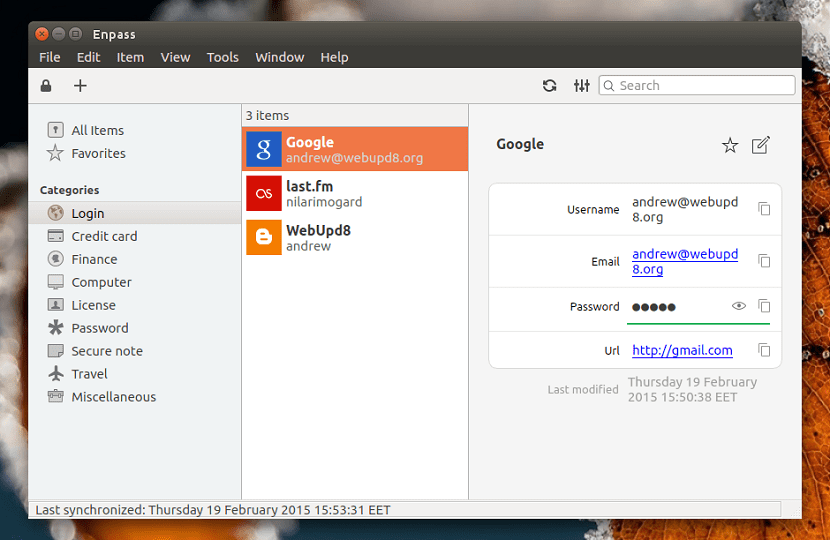
El Avoir un compte de messagerie, un réseau social et même sur divers sites Web nécessite des identifiants d'accès, qui sont personnelles. De manière recommandée, ces mots de passe doivent toujours être différents et comporter au moins une lettre majuscule, un chiffre et au moins un caractère.
Lorsque vous suivez ces invites et Vous avez des mots de passe différents pour chaque site, cela peut devenir un peu difficile à retenir ou du moins si vous ne suivez pas un schéma qui vous est facile à retenir.
Lorsque cela est un gestionnaire de mots de passe peut entrer en jeu pour vous aider. C'est pourquoi nous allons parler aujourd'hui d'un excellent gestionnaire de mots de passe.
À propos du gestionnaire de mots de passe Enpass
Enpass est un gestionnaire de mots de passe multiplateforme qui a des versions pour Linux, Mac, Windows, Chromebook, iOS, Android, BlackBerry, etc.
Alors que les versions de programme de bureau peuvent être utilisées gratuitement sans limitation, tandis que pour les appareils mobiles Android et iOS, il existe une version payante.
Enpass utilise SQLCipher , une extension open source pour SQLite, qui fournit des fichiers de base transparents de cryptage AES 256 bits.
Pour le cas de ceux d'entre nous qui sont des utilisateurs de Linux Enpass nous propose des extensions de navigateur pour Firefox, Chrome et Opera qui permet à la voiture de remplir votre nom d'utilisateur / mot de passe et d'autres informations confidentielles, directement à partir du navigateur Web.
Avec ces extensions, vous pouvez remplir automatiquement vos informations de connexion, ainsi que toutes les autres données que vous avez stockées dans Enpass telles que les détails de votre carte de crédit, etc.
Ces données sont stockées dans l'application de bureau Enpass. il propose également une liste des éléments récemment utilisés, des listes, des références de magasin et plus encore.
L'extension de navigateur est également fournie avec d'autres fonctionnalités mineures, mais peut être extrêmement utile, comme la possibilité de générer des mots de passe forts, de verrouiller / déverrouiller Enpass, ainsi que de lancer ou de quitter une application de bureau.
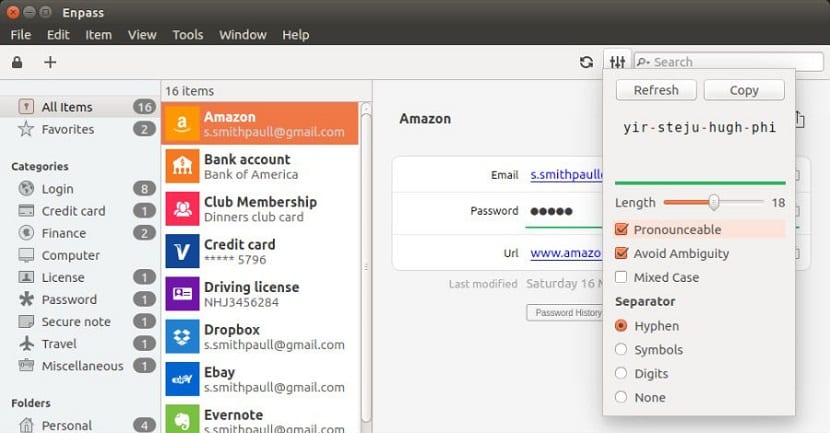
Toutes les données et tous les mots de passe sont cryptés avec l'algorithme de cryptage AES 256 bits avec 24.000 tours de PBKDF2 utilisant le moteur de chiffrement SQLCipher évalué par les pairs, vous offrant une protection avancée contre les attaques par force brute et par canal latéral.
Toutes ces données cryptées sont prises en charge avec un mot de passe principal (clé principale) qui est celui que nous nous attribuons lorsque nous démarrons l'application pour commencer à l'utiliser.
Cette clé n'est stockée nulle part, c'est donc un autre point de sécurité, mais c'est aussi une épée à double tranchant, car si le mot de passe principal est oublié, vous ne pourrez plus accéder aux données stockées dans Enpass.
Comment installer Enpass sur Ubuntu 18.04 et ses dérivés?
Si vous souhaitez installer ce gestionnaire de mots de passe sur votre système, vous devez ouvrir un terminal avec Ctrl + Alt + T et y exécuter:
sudo -i echo "deb http://repo.sinew.in/ stable main" > \ /etc/apt/sources.list.d/enpass.list
Il faut maintenant importer la clé publique avec:
wget -O - https://dl.sinew.in/keys/enpass-linux.key | apt-key add -
Et enfin nous installons avec:
sudo apt-get update sudo apt-get install enpass
Nous avons également une autre méthode d'installation qui peut être utilisé dans n'importe quelle distribution Linux.
Pour cette il faut aller sur le site officiel de l'application et dans la section de téléchargement, nous obtiendrons le programme d'installation d'Enpass. Liez ceci.
Au moment de la rédaction de cet article, l'application est en version 5.6.9, vous pourrez donc télécharger ultérieurement une version supérieure.
Le fichier téléchargé Nous devons donner des autorisations d'exécution avec:
sudo chmod +x EnpassInstaller_5.6.9
Et enfin Nous devons installer une dépendance que nous faisons avec:
sudo apt-get install libxss1 lsof
Et nous installons avec:
./EnpassInstaller_5.6.9
Avec cela, nous pouvons commencer à utiliser l'application sur notre système, nous pouvons également installer l'extension Enpass pour différents navigateurs en recherchant l'extension dans leurs magasins d'applications.
Après avoir installé l'extension, assurez-vous d'activer les "extensions de navigateur" dans l'application de bureau (Outils> Paramètres> Navigateur) afin de l'utiliser.